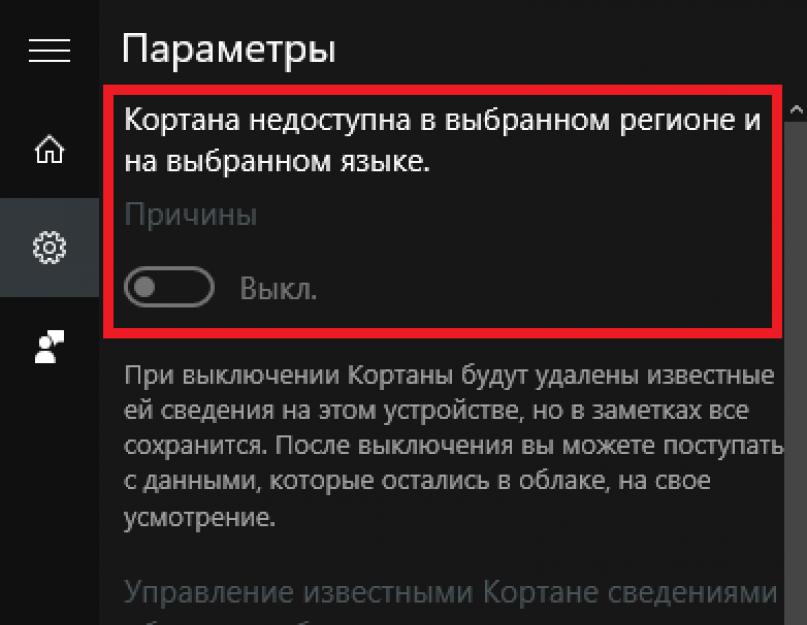Одним из самых ярких нововведений в Windows 10 стал голосовой помощник - аналог Siri у продукции Apple. Кортана уже встречалась пользователям в мобильной версии Windows 8.1, но в «десятке» она стала доступна для ПК и значительно расширила свои возможности .
С помощью этой программы можно отправлять и просматривать электронную почту, создавать заметки и напоминания, искать файлы на жестком диске или нужную информацию в Интернете, переводить слова и фразы на другие языки и многое другое. К сожалению, на момент выпуска Windows 10 поддержка русского языка в еще не была реализована. В данной статье описывается, как включить Cortana, если вы проживаете в России.

Учетная запись Майкрософт
Для того чтобы активировать Cortana, вам потребуется войти в Windows 10 с помощью учетной записи Майкрософт . С обычными локальными аккаунтами помощница не работает . Если у вас нет учетки, необходимо ее создать. Следуйте инструкции:

Изменение языковых параметров
Так как русской локализации Cortana на текущий момент не существует, ее работа отключена для России. Чтобы включить голосовую помощницу, вам потребуется сменить регион и язык интерфейса своей операционной системы Windows 10 .
Для этого сделайте следующее:

Существует версия Windows 10 с поддержкой лишь одного языка. Если у вас установлена именно она, вы не сможете поменять язык системы. В этом случае необходимо либо переустановить ОС и выбрать основным языком английский, либо дождаться локализации Кортаны.

Запуск и настройка Cortana
После того, как вы вошли в Windows 10 через учетную запись Microsoft и поменяли основной язык и регион своей системы , вы сможете включить Cortana :

Дополнительные настройки операционной системы
Чтобы Кортана работала максимально эффективно, ей необходим доступ к вашим личным данным: календари, электронная почта и так далее. Кроме того, для лучшего понимания вашей речи и почерка необходимо дать разрешение на сохранение экземпляров.
Сделайте следующее:

Теперь помощник будет собирать примеры вашего голоса и вводимой с клавиатуры информации и анализировать ее, чтобы научиться лучше вас понимать.
Видео по теме
Cortana - виртуальный голосовой ассистент Windows с искусственным интеллектом. Позволяет пользователям общаться со своим устройством при помощи голосовых команд - гораздо быстрее проводить поиск информации, перемещаться между приложениями, проверять входящие письма. Cortana была разработана компанией Microsoft как основной конкурент голосовым помощникам Google Now и Siri.
По идее разработчиков голосового ассистента, Кортану создавали по подобию одноименной программы - искусственного интеллекта из игры Halo. Голос, которым голосовой помощник выдает пользователям ответы, принадлежит той же актрисе Джейн Тейлор, принимавшей участие в озвучке Кортаны в игровой вселенной.
Голосового ассистента от Microsoft могут использовать только пользователи, чей возраст старше тринадцати лет. Перед тем как совершить поиск по запросу пользователя, Кортана проверяет личную информацию владельца аккаунта Майкрософт, если возраст не соответствует заявленным требованиям, ассистент оповестит об этом пользователя и прекратит производить поиск.
Пока что Cortana не понимает русский язык, поэтому общаться с ней (давать команды) придется на английском. Кортану давно обещают русифицировать, но пока что ситуация в этом вопросе не изменилась. Так что тренируем вместе свои скилы в английском языке. 😉
Как работает Кортана?
Кортана интегрирована в поисковую систему Windows. Программе можно предоставить доступ к личным данным - электронной почте, телефонной или адресной книге, истории поисковых запросов. На основе этой информации программа способна изучать, анализировать и выявлять закономерности в поведении пользователя, тем самым предугадывая его будущие потребности. В процессе поиска в интернете, Cortana использует поисковик Bing также от компании Microsoft, либо производит поиск файлов на компьютере штатными средствами.
Для того, чтобы начать пользоваться ассистентом, можно вбить в строку поиска Windows на панели задач интересующий вопрос, либо перевести систему в режим распознавания голосовых команд и произнести фразу: «Hey, Cortana». В последних релизах операционных систем Windows активировать голосового ассистента можно сразу после установки системы.
Кортана работает и понимает команды на следующих языках: английский, португальский, немецкий, французский, испанский, итальянский, японский и китайский. Системы с русскоязычными локализациями голосовой ассистент временно не поддерживает. Представители компании Майкрософт, в одном из интервью, озвучили одну из возможных причин отсутствия русского перевода - отсутствие хорошо подготовленных, специалистов в России. Поскольку Кортана - это не простой голосовой помощник, а обучаемый искусственный интеллект, простой озвучки недостаточно. Необходимо очень много времени на обработку и перевод всех шаблонов ответов, которыми голосовой ассистент Майкрософт должен обладать. По свежим слухам, компания перенесла релиз русскоязычной Cortana на 2020 год.
Как настроить Кортану на компьютере?
Перед тем как производить поиск с помощью Кортаны, необходимо зарегистрироваться или залогиниться в учетной записи Microsoft. Для этого необходимо перейти по следующему пути: Пуск → Параметры → Учетные записи. В открывшемся окне выбрать «Войти с учетной записью Майкрософт».

После успешного входа нужно, активировать Кортану. Так как программа недоступна для русской локализации, для ее работы необходимо сменить язык системы на любой из списка поддерживаемых (в нашем примере английский). Для смены языка из параметров системы нужно зайти в категорию Время и Язык и там перейти в раздел Регион и Язык.

Затем во вкладке языки выбираем языковой пакет английского языка и нажимаем кнопку «Использовать как основной».

Если изначально система не предоставляет нужный языковой пакет, его необходимо скачать из магазина Windows, нажав на кнопку «Добавление языка».
После этого, либо выйти из системы, либо перезагрузить компьютер. И только после всех процедур, можно произвести активацию Кортаны. Для этого перейти в поиск на панели инструментов, и в опциях разрешить использование Кортаны и запуск по голосовой команде.

Для более эффективной работы Кортаны, рекомендуется разрешить доступ к личным данным пользователя. Для этого, с помощью комбинации клавиш Win+I, нужно перейти в параметры, оттуда в раздел конфиденциальность. Здесь нужно просмотреть разделы: Общие, Местоположение, Микрофон, Речь и ввод текста; и дать системе соответствующие разрешения.

Завершив все настройки, Кортана готова к использованию. Теперь давайте рассмотрим основные возможности и наиболее частые сценарии использования голосового помощника.
Возможности Кортаны
Как было сказано выше, основная цель разработки Кортаны - это сделать ассистента, который бы упростил жизнь пользователя, помог сделать его обычные задачи эффективнее, при этом не отвлекаясь от выполнения текущих дел.
Давайте посмотрим, как это реализовала компания Майкрософт. И на примерах разберем основные возможности и наиболее популярные голосовые команды, которые можно попросить выполнить Кортану.
Напомнит о событии
Кортана позволяет устанавливать напоминания, связывать их с конкретным человеком, отмечать место встречи и задавать необходимое время. Для того, чтобы создать напоминание подойдет команда:
В появившемся поле появятся формы, которые можно при необходимости заполнить.

Можно увидеть все запланированные напоминания при помощи команды:
В поисковой строке появятся все последующие напоминания, в каждое можно зайти и изменить его параметры.

Запланирует мероприятие в календаре
Предоставив Кортане доступ к личному календарю, пользователь может с помощью голосовых команд может создавать в нем. Для этого достаточно сказать Кортане:
Create a calendar event

Также есть возможность увидеть список всех мероприятий в календаре:
Кортана отобразит все запланированные встречи, любое событие можно отредактировать и внести в него изменения.

Установит будильник
Для установки будильника подойдет команда
Перед пользователем откроется поле, где нужно будет выбрать время и периодичность сигналов будильника.

Просмотреть список активных будильников можно с помощью команды:

В открывшемся списке будут все заданные будильники.
Покажет актуальную погоду
В панели пуск будут отображены результаты по соответствующему местоположению.

Но для того, чтобы результаты можно было посмотреть не из поисковой выдачи, а напрямую из пуска, должно быть установлено приложение погоды из магазина Майкрософт.
Поможет узнать, как добраться в любое место
Для этого можно использовать команду
Show me directions to (и назвать то местоположение, куда нужно отправиться)
Кортана автоматически запустит приложение Карты. Если этому приложению уже предоставлены все необходимые разрешения, с помощью службы геолокации, Кортана определит текущее местоположение, найдет конечную точку маршрута и покажет путь на карте.
Найдет файлы на компьютере или в облачном хранилище
Для этого достаточно назвать имя файла и голосовой ассистент покажет все возможные совпадения прямо в меню пуск, будь то похожие файлы на компьютере или облаке.

Запустит нужное приложение
Для запуска любого приложения достаточно попросить Кортану об этом:

Помощник найдет и запустит нужное приложение. Если приложений со схожим названием несколько, голосовой ассистент предложит весь список пользователю.
Выполнит поиск в интернете
Используя Кортану, теперь нет необходимости вбивать нужный поисковый запрос в браузере, достаточно произнести поисковую фразу:
Кортана автоматически откроет браузер Edge и в поисковике Bing покажет результаты по интересующему запросу.
Мы рассмотрели самые популярные методы использования Кортаны и команды для этого. Но это лишь часть возможностей данного ассистента, за счет постоянного обучения при длительном общении, Кортана сможет запоминать и предугадывать некоторые действия пользователя, помогая быстрее находить нужную информацию.
Кортана для мобильных устройств
Помимо десктопной версии программы, Кортана поддерживает Windows Mobile, а в 2015 году компания Майкрософт добавила поддержку для Android и iOS. Давайте рассмотрим на примере голосового ассистента для андроид смартфона, какой функционал предоставляет мобильная Кортана, и есть ли какие-либо отличия.
Процесс установки Кортаны на андроид
Для установки нужно загрузить апк дистрибутив с официального магазина . В процессе установки открыть программе все необходимые разрешения. После запуска программа потребует произвести вход в учетную запись Майкрософт.

После установки на рабочем столе появится значок Кортаны.
Запуск и возможности мобильной Кортаны
Запускать голосового ассистента можно только вручную, голосового запуска как в десктопной версии нет. В меню программы в нижней левой части будет значок микрофона, нажав на который можно произнести интересующий нас поисковый запрос, либо попросить Кортану совершить простое действие. Для примера попросим Кортану позвонить. Нажимаем значок микрофона и произносим фразу:
Call to (имя контакта)
Но, так как программа работает только на английском, нужно, чтобы в справочнике контакты были тоже на английском языке.

Помимо звонков, голосовой ассистент Майкрософт умеет отправлять смс, создавать текстовые заметки, может рассказать про интересующий нас факт, установить будильник или совершить поиск в интернете по любому запросу. Программа достаточно хорошо понимает мой неидеальный английский. Но в отличие от десктопной версии, программа не умеет искать файлы, запускать приложения.
***
Умные голосовые ассистенты сейчас норма для современных смартфонов и компьютеров. Но на данный момент разработчики еще только в самом начале пути. Голосовые ассистенты легко справляются с простыми задачами, но им пока не под силу выполнять более сложные логические действия. Тем не менее развитие технологии голосовых помощников позволит совершать любые задачи еще более эффективно.
Одной из новинок, которые сразу бросаются в глаза после загрузки операционной системы Windows 10, стала поисковая строка, которая теперь размещена рядом с кнопочкой «Пуск». Но теперь дело не ограничивается только текстовым поиском. Как только вы нажмете на строку, вас поприветствует новый продукт от Microsoft под названием Кортана (Cortana), который работает в том числе и при помощи голосовых команд.
Cortana - голосовая программа-помощник, обладающая достаточно широким функционалом. Это не просто инструмент для поиска - приложение было задумано разработчиками как незаменимый помощник в решении различных повседневных задач в операционной системе Windows 10. С ее помощью можно без проблем сделать какую-либо заметку или напоминание в календаре, узнать расписание нужного транспорта. Cortana способна облегчить поиск различных файлов и программ путем голосового напоминания об их местонахождении. Вместе с тем она может просто пообщаться с пользователем и даже пошутить с ним или спеть что-нибудь.
Мир впервые узнал об этой виртуальной помощнице в 2014 году, когда она начала применяться в операционной системе Windows Mobile 8.1, а уже сейчас работает и в составе Windows 10. Как утверждает ряд специалистов, со стороны разработчиков системы Windows 10 было весьма разумно внедрить в нее голосовую программу-ассистента Cortana, потому как она фактически заменяет собой стандартную систему поиска и может искать файлы и программы не только в пределах жесткого диска, но и сети Интернет. Схожие приложения уже используются на многочисленных мобильных устройствах, а первой компьютерной операционной системой, куда была интегрирована Cortana, стала именно Windows 10. Программа способна общаться на английском, немецком, итальянском и еще четырех языках. Однако на русском языке у вас работать не получится- его поддержка, увы, пока не предусмотрена.
Как ее подключить

Сама программа Кортана (Cortana) в Windows 10 расположена рядом с меню «Пуск». Если в качестве основного языка установлен русский, то появится сообщение о том, что в нашем регионе запустить программу не представляется возможным - на русском она не работает. Соответственно, вам придется установить в качестве основного языка английский или же любой из поддерживаемых языков. Что для этого потребуется сделать:
- Зайдите в меню «Пуск» и выберите «Параметры»;

- Выберите раздел «Время и язык», а затем «Регион и язык»;

- Открыв список доступных регионов, выберите США, а в качестве языка английский. Как только вы это сделаете, система предложит вам скачать языковой пакет;
- Зайдите в пункт распознавания языка и поставите английский язык;

- Осуществите перезагрузку компьютера, тогда изменения вступят в силу.
Все, теперь вы может спокойно пользоваться программой в системе Windows 10. Работает этот виртуальный помощник абсолютно бесплатно. Стоит отметить, что от пользователей периодически поступают жалобы на то, что программа неточно исполняет их указания. А все дело в том, что Cortana заточена под англоязычного пользователя, а поэтому может попросту не понять (или неправильно понять) ваш акцент. Если же вы хорошо разговариваете только на русском языке, а вот с любым из шести поддерживаемых языков знакомы плохо, или языки вы знаете удовлетворительно, но вот ваше произношение хромает, то наиболее рациональным вариантом будет отказаться от использования Кортана (Cortana) при русском интерфейсе операционной системы (который все равно придется поменять).
Как с ней работать
Для того чтобы начать работать с программой в Windows 10, вам нужно ввести любой вопрос в строку программы. Либо вы можете задать ей голосовой вопрос, воспользовавшись микрофоном. Среди стандартных вопросов и просьб, на которые программа обязательно ответит, можно:
- Спросить, сколько ей лет;
- Попросить рассказать шутку;
- Попросить сделать заметку в календаре на любой день или внести изменения в уже сделанную ранее;
- Узнать, сколько калорий в кипящем яйце (вдруг кому понадобится);
- Спросить о погоде или новостях.
На интерфейсе программы расположены четыре пункта меню: домашняя страница, записная книжка, напоминания, обратная связь. Достаточно полезной функцией, которую может осуществлять Cortana, являются напоминания. Например, вы можете попросить ее о напоминании кому-либо позвонить или куда-нибудь сходить. К тому же если у вас есть мобильная версия Windows, и вы пользуетесь ей под тем же аккаунтом, что и Windows 10, то напоминания с вашего компьютера будут автоматически доходить и до вашего телефона, что весьма удобно.
О чем еще важно знать
Если вы намереваетесь пользоваться сервисом Кортана, вы обязательно должны подписать с компанией Microsoft соответствующее соглашение в цифровом формате. Но тут есть один существенный момент - как только вы согласитесь с представленными условиями, то Microsoft получит о вас следующие данные:
- Ваше местоположение;
- Контактная информация;
- История поиска.
Если ранее вами в Windows 10 были настроены параметры конфиденциальности, то принятие вышеупомянутого соглашения автоматом отменяет их. Кого-то из пользователей такое положение дел может отпугнуть. Если же вы намерены пользоваться программой, но при этом не хотите, чтобы о вас узнали лишнего, то вы все-таки можете «поумерить любопытство» вашего ассистента. Для этого вам потребуется зайти в раздел Notebook, выбрать раздел Settings и отключить верхний ползунок. Тогда программа Кортана (Cortana) будет вам доступна в качестве обычного текстового поиска.
(Visited 2 545 times, 1 visits today)
В статье рассказывается о том, что такое Кортана, для чего она используется и рассматриваются некоторые особенности этого виртуального помощника.
Цифровая эпоха
С каждым годом цифровые технологии развиваются все сильнее, и то, что еще несколько лет назад казалось фантастикой или существовало в виде концептов, воплощается в жизнь. Правда, не всегда удачно, яркий тому пример - Google Glass, - «умные очки» с элементами виртуальной реальности.
Особенно популярны в последние годы стали различные виртуальные помощники с подобием искусственного интеллекта, к примеру, Siri - доступная пользователям продукции Apple. И достаточно долгое время конкурентов в этой сфере у «яблочной» компании не было. Конечно, для телефонов на базе «андроида» и иных операционных систем сторонние разработчики выпускали разных виртуальных помощников, однако, они требовали долгой настройки и качеством особо не отличались.
Но с выходом Windows 10 все изменилось, и теперь у Apple появился весомый конкурент в этой сфере, и многие пользователи уже успели попробовать такого виртуального помощника, как Кортана. Так что такое Кортана, каковы ее возможности и как ее включить? Об этом мы и поговорим.
Игровое прошлое
Кортана - это голосовая виртуальная помощница с некими элементами ИИ (искусственного интеллекта), разработанная компанией Microsoft. В будущем также планируется ее релиз на устройствах, работающих под управлением iOS. Впервые широкой общественности она была показана во время одной из конференций, проходившей 2 апреля 2014 года.
И, кстати, это имя она получила в честь одной из героинь серии компьютерных игр Halo, и озвучила ее та же актриса, которая занималась этим и в игре. Так что теперь мы знаем, что такое Кортана.
Возможности

Кортана разрабатывалась как универсальный который может существенно облегчить и общее управление компьютером или же иным цифровым устройством. Одна из ключевых ее особенностей в том, что она может предугадывать запросы и потребности пользователя.
При необходимости ей можно дать полный доступ к ряду личных данных - адресной книге, электронной почте, истории поисковых запросов и прочему. Всю подобную информацию Кортана будет использовать для облегчения взаимодействия с пользователем и повышения своей «самостоятельности». Так что мы разобрали вопрос о том, что такое Кортана.
В будущем она будет вызываться привычной кнопкой «Пуск», все поисковые запросы и прочее можно вводить как вручную, так и задавать посредством Причем взаимодействие предполагается как на уровне обычного интернет-серфигна, так и на основе личных файлов. К примеру, ей можно задать команду отыскать ту или иную папку, удалить каталог, запустить другую программу, настройки системы и многое другое.
Разработчики постарались максимально приблизить Кортану к уровню человеческого восприятия: она может шутить, поддерживать беседы пока что простого уровня, и многое другое. Также помимо поиска и управления компьютером, в ее функции входит слежение за актуальной информацией, к примеру, она способна напомнить о предстоящей встрече, дне рождения кого-то из близких, посоветовать сменить одежду, если прогноз погоды неблагоприятен и т.п. Теперь мы знаем, что такое Кортана в "Виндовс 10". Как видим, это очень удобный виртуальный помощник, и разработчики обещают постоянно дополнять его возможности и уровень «интеллекта»
Ограничения

Правда, воспользоваться этой замечательной системой смогут не все, она не работает с пользователями младше 13 лет. Определяется это посредством даты рождения, которая указана в профиле учетной записи Microsoft. Но на этом ограничения, к сожалению, не заканчиваются.
Часто можно встретить вопрос о том, как включить Кортану. И здесь не все так просто. Дело в том, что пока что системой поддерживается всего несколько языков, и русский, к сожалению, в их число не входит. Но не все так печально, запустить ее все равно можно.
Для этого в настройках компьютера нужно сменить регион на тот, который Кортана поддерживает, к примеру, США. После этого, нужно в «Язык и регион» скачать специальный языковой пакет для выбранного региона, а затем в разделе «Распознавание голоса» выбрать поддерживаемый язык, в нашем случае - это английский. Теперь мы знаем, как включить Кортану. После всех настроек нужно зайти в настройки поиска и активировать Кортану переключением соответствующей кнопки.
После всего этого она заработает, но, само собой, распознавать будет лишь английскую речь.
Слежка

Одним из негативных моментов, которые омрачили радость пользователей от наличия такого помощника, является то, что Кортана отказывается работать при выключенном сборе телеметрии и личных данных пользователя, таких как история поиска в Интернете, голосовые запросы и прочее.
Но если вы ее все же запустили, как пользоваться Кортаной? Все очень просто. После первого ее запуска она сама начнет настройку, предложит указать ее полномочия и ознакомит с кратким списком команд.